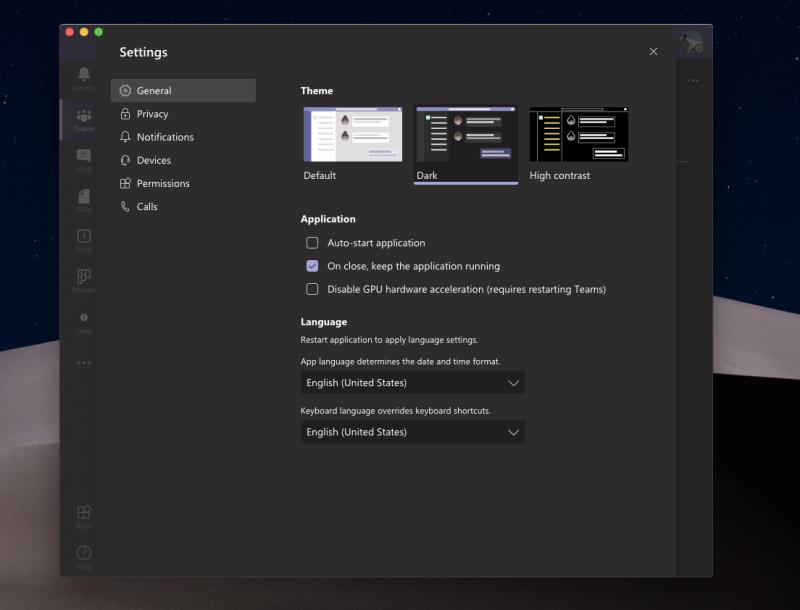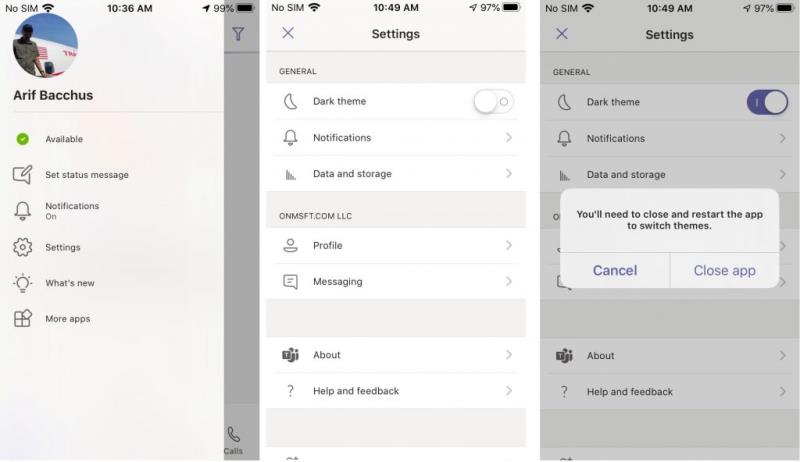A e dini se Microsoft Teams ka një modalitet të veçantë të errët? Ja se si mund ta aktivizoni dhe menaxhoni.
- Në ueb ose në aplikacionet e desktopit: Klikoni në foton e profilit tuaj në këndin e sipërm djathtas të ekranit. Pastaj, klikoni Cilësimet. Më pas, mund të zgjidhni Dark nga opsioni i temës nën Të përgjithshme.
- Në aplikacionet celulare: Prekni menunë e hamburgerit në anën e ekranit në të majtë dhe më pas zgjidhni Cilësimet. Do të shihni një opsion për Temën e errët nën Përgjithshme. Prekni çelësin e ndërrimit që të jetë "aktiv". Më pas do të duhet të rinisni aplikacionin.
Pavarësisht nëse jeni duke punuar herët në mëngjes, ose vonë natën, sytë tuaj mund të jenë mjaft të ndjeshëm ndaj dritës. Ju nuk dëshironi të filloni me një ekran të bardhë të ndezur pasi mund të çojë në tendosje të syve dhe probleme të tjera . Modaliteti i errët në Windows 10 dhe sisteme të tjera operative si MacOS dhe iOS ose Android shpesh ndihmon në ndalimin e dhimbjeve të asaj përvoje, por a e dini se edhe Microsoft Teams ka një të tillë? Në këtë udhëzues, ne do të shpjegojmë se si mund ta aktivizoni në Windows 10, ueb, macOS, Linux dhe iOS dhe Android.
Në ueb, aplikacioni në Windows 10, macOS, Linux
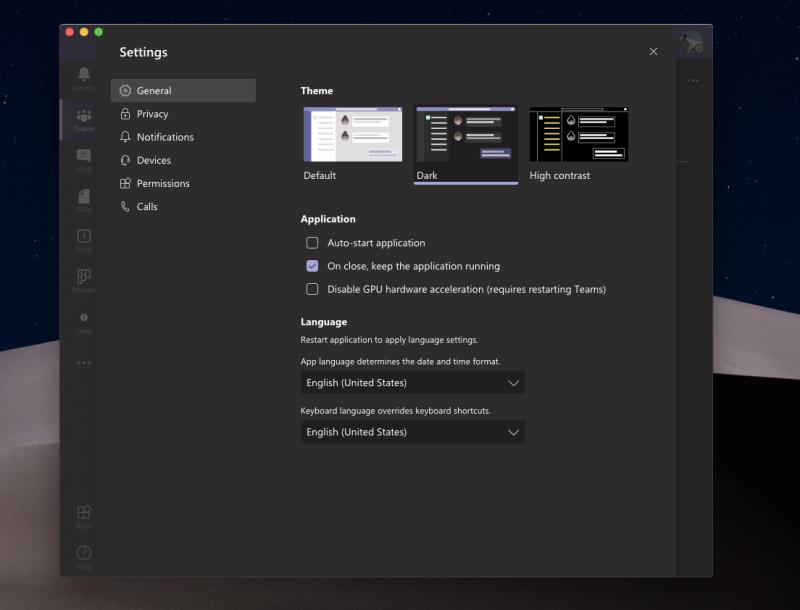
Aktivizimi i modalitetit të errët për ekipet në ueb ose aplikacioni i dedikuar në Windows 10, MacOS dhe Linux është mjaft i lehtë. E tëra çfarë ju duhet të bëni është të klikoni në foton e profilit tuaj në këndin e sipërm djathtas të ekranit. Pas kësaj, klikoni Cilësimet. Më pas do t'ju duhet të klikoni në skedën e Përgjithshme nëse nuk është tashmë e hapur. Më pas, mund të zgjidhni Dark nga opsioni Tema. Pasi të zgjidhni Dark, Ekipet do të kalojnë automatikisht në temën e errët. Nuk ka nevojë të rinisni aplikacionin.
Në iOS, iPadOS dhe Android.
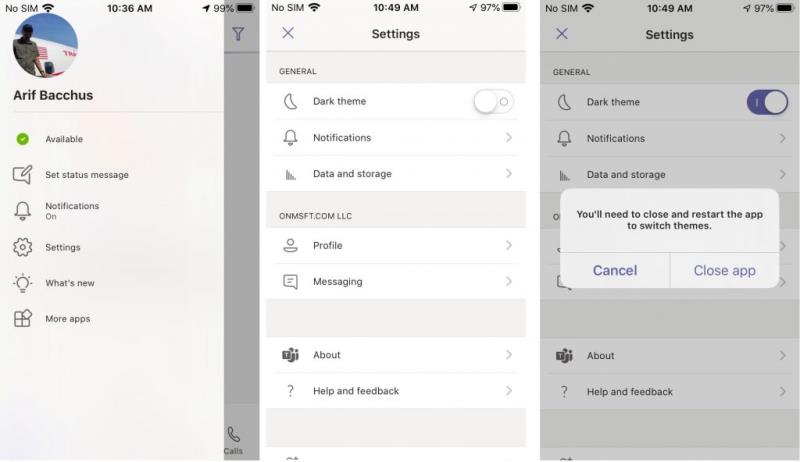
Në platformat celulare si iOS, iPadOS ose Android, mund të aktivizoni modalitetin e errët në disa hapa. Së pari, do të dëshironi të prekni menunë e hamburgerit në anën e ekranit në të majtë. Pas kësaj, do të dëshironi të zgjidhni Cilësimet. Do të shihni një opsion për Temën e errët nën Përgjithshme. Më pas do të dëshironi të prekni çelësin e ndërrimit në mënyrë që të jetë "aktiv". Ekipet do t'ju njoftojnë se do të nevojitet një rinisje e aplikacionit. Dakord, më pas rinisni aplikacionin, tani do të jeni në modalitetin e errët.
Shiko disa mënyra të tjera për të personalizuar Ekipet!
Përdorimi i modalitetit të errët është vetëm një mënyrë e shpejtë dhe e lehtë për të personalizuar Ekipet e Microsoft. Ka disa mënyra të tjera se si mund ta ndryshoni përvojën për ta bërë atë tuajën. Nga përdorimi i faturave të leximit, shtimi i aplikacioneve, ndryshimi i njoftimeve, vendosja e mesazheve të statusit të personalizuar ose ndryshimi i kunjave tuaja, ka shumë gjëra që mund të ndryshoni në lidhje me Ekipet. Ne i mbuluam të gjitha këto në postimin tonë këtu , kështu që mos ngurroni ta shikoni. Dhe, qëndroni të sintonizuar me qendrën tonë të lajmeve për të gjitha më të rejat në Ekipet e Microsoft.